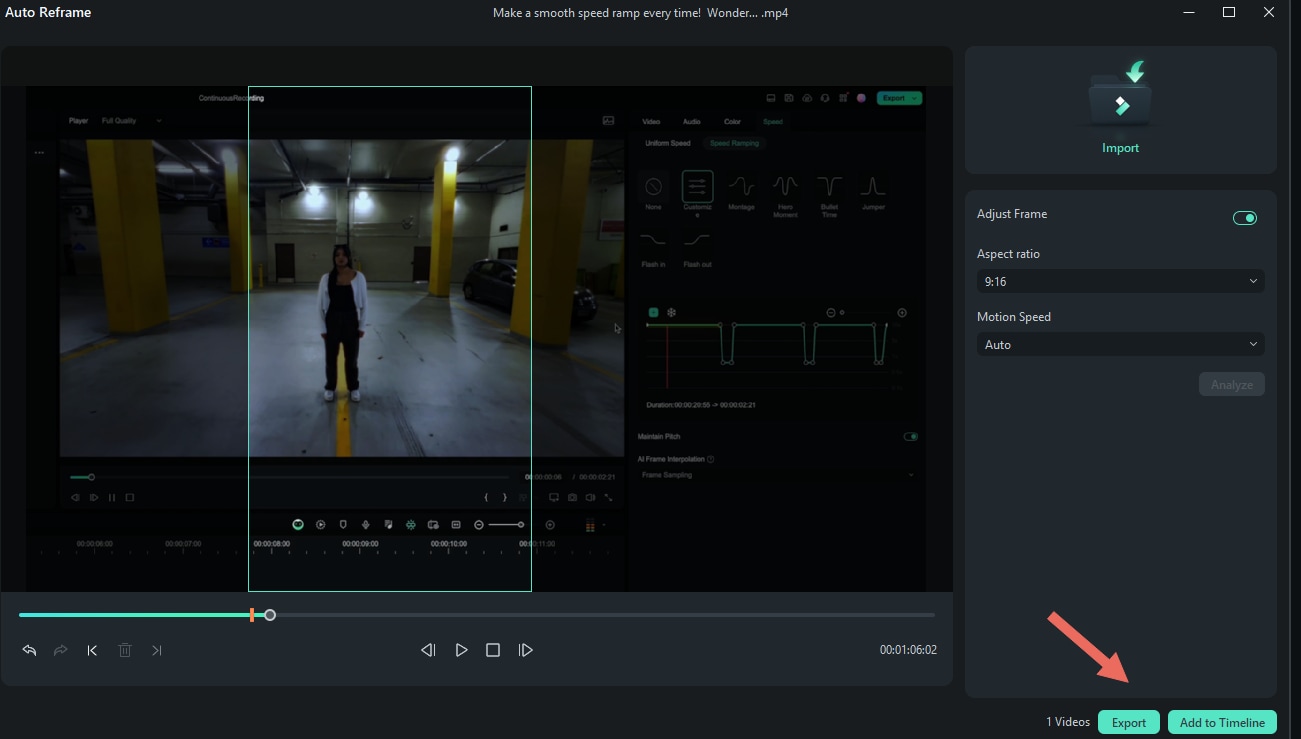คิดให้ใหญ่ขึ้นจากคู่มือผู้ใช้ Filmora
-
ข้อกำหนดความต้องการของระบบ
-
คุณสมบัติใหม่
-
คุณสมบัติเอไอ
- AI แปลงข้อความเป็นวิดีโอสำหรับ Windows
- การแก้ไข AI Copilot สำหรับ Windows
- เครื่องมือสร้างภาพขนาดย่อ AI สำหรับ Windows
- AI ตัวกำจัดเสียงร้องสำหรับ Windows
- การแก้ไขข้อความ AI สำหรับ Windows
- การปกป้องโทนสีผิว AI สำหรับ Windows
- AI เครื่องสร้างเพลงสำหรับ Windows
- AI มาสก์อัจฉริยะสำหรับ Windows
- ไฮไลท์อัตโนมัติ
- เอฟเฟกต์ภาพบุคคล AI
- AI ลดเสียงรบกวนสำหรับ Windows
- AI การยืดเสียงสำหรับ Windows
- AI คัตเอาท์อัจฉริยะ
- ฟีเจอร์การตรวจจับฉาก
- ระบบลดเสียงอัตโนมัติ
- การลดเสียงอัตโนมัติใน Filmora X
- การทำให้เป็นมาตรฐานอัตโนมัติ
- การตรวจจับความเงียบ
- เอฟเฟกต์สติ๊กเกอร์ AR
- ซิงค์จังหวะอัตโนมัติ
- ปลั๊กอิน ChatGPT - การเขียนคำโฆษณา AI
- รูปภาพ AI สำหรับ Windows
-
เริ่มต้นเลย
-
การสร้างโครงการ
-
การสร้างโครงการใหม่
-
-
การนำเข้าและการบันทึก
-
สื่อสำหรับการใช้งาน
-
คู่มือเสียง
-
-
การแก้ไข
-
การแก้ไขวิดีโอ
- เปิด / ปิดคลิปใน Windows
- การลบคลิปอัตโนมัติสำหรับ Windows
- การแก้ไขหลายคลิปสำหรับ Windows
- คลิปประกอบสำหรับ Windows
- ซูเปอร์สโลว์โมชันพร้อมออปติคัลโฟลว์สำหรับ Windows
- ทางลัดความเร็วในการเล่นสำหรับ Windows
- มาร์กเกอร์สำหรับ Windows
- ทำเครื่องหมายรายการโปรดสำหรับ Windows
- พื้นหลังที่ปรับแต่งได้สำหรับวิดีโอ และรูปภาพ
- การติดตามการเคลื่อนไหว
- เลเยอร์การปรับสำหรับ Windows
- ระบบป้องกันภาพสั่นไหว
- คอมโพสิต
- การแปลง
- ตัวเลือกเส้นขอบ
- พรีเซตเทมเพลต
- ใช้การปรับแต่งอัตโนมัติ
- การใช้งานเงาตกกระทบ
- การใช้งานเฟรมค้าง
- เอฟเฟกต์ Face - Off
- เอฟเฟกต์ภาพเบลอแบบโมเสก
- สร้างวิดีโอแบบแยกหน้าจอ
- การสร้างเอฟเฟกต์ PIP
- การเล่นวิดีโอในแบบย้อนกลับ
- สแนปชอตวิดีโอ
- ใช้มาสก์กับวิดีโอ
-
การแก้ไขเสียง
-
แก้ไขสี
-
-
ข้อความและคำบรรยาย
-
ภาพเคลื่อนไหวและคีย์เฟรม
-
เอฟเฟกต์และการเปลี่ยนภาพ
-
สติ๊กเกอร์
-
การส่งออกและการสำรองข้อมูลบนคลาวด์
-
การทำงานร่วมกัน Win
-
การปรับปรุงประสิทธิภาพและการแก้ไขปัญหา
ปรับเฟรมใหม่อัตโนมัติ
ขับเคลื่อนโดยเทคโนโลยี AI ทำให้การปรับเฟรมใหม่อัตโนมัติตรวจจับจุดโฟกัสของวิดีโอของคุณโดยอัตโนมัติ และครอบตัด โดยให้อยู่ในเฟรมเสมอ วิธีนี้จะทำให้การกระทำหลักหรือเป้าหมายของวิดีโอของคุณไม่ละสายตา
คุณสามารถเลือกเปลี่ยนจุดโฟกัสของวิดีโอด้วยตนเองหรือเลือกอัตราส่วนภาพที่เหมาะกับความต้องการของคุณ ขึ้นอยู่กับแพลตฟอร์มโซเชียลที่คุณต้องการอัปโหลดวิดีโอ เราจะแสดงวิธีใช้งานตัวเลือกปรับเฟรมอัตโนมัติใน Filmora และปรับวิดีโอด้วยตนเองตามที่คุณต้องการ
ดัชนี
เปิด Filmora แล้วเลือกปรับเฟรมอัตโนมัติ
มี 3 วิธีในการเปิดฟีเจอร์ปรับเฟรมใหม่อัตโนมัติใน Filmora คุณสามารถเลือกเข้าถึงได้ตามที่คุณต้องการ
1 เมื่อคุณเปิด Filmora อินเทอร์เฟซหลักจะแสดงตัวเลือกปรับเฟรมอัตโนมัติทางด้านขวา คลิกเพื่อเปิดฟีเจอร์การจัดเฟรมใหม่โดยตรง
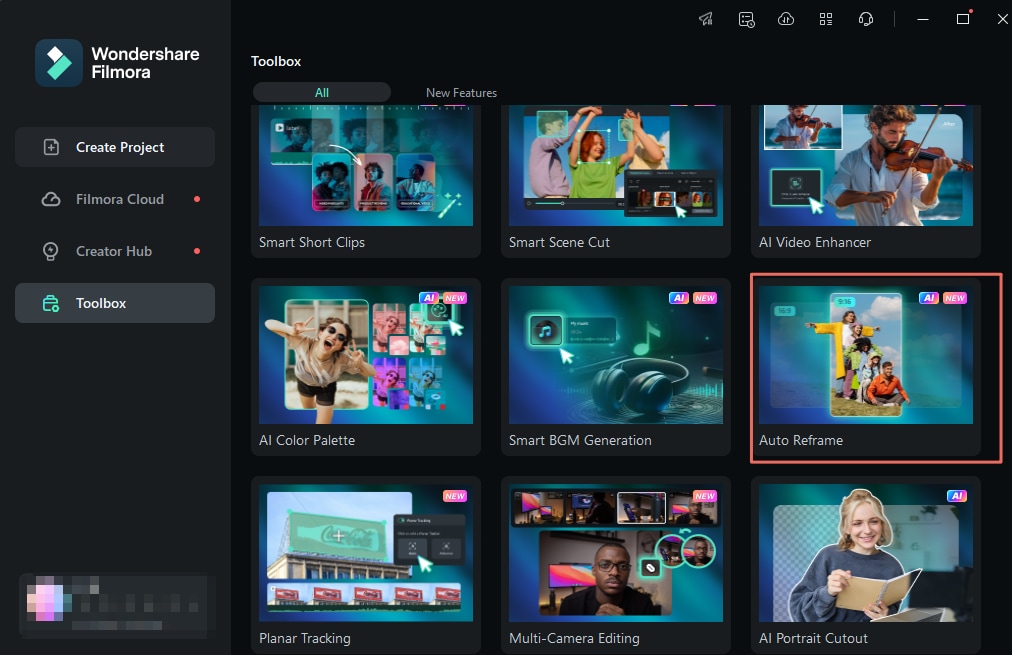
2 นำเข้าสื่อของคุณโดยคลิกที่ ไฟล์ > นำเข้าสื่อไฟล์ และเลือกไฟล์ หลังจากนำเข้าวิดีโอของคุณแล้ว ให้คลิกขวาที่วิดีโอเพื่อเลือก จัดเฟรมใหม่อัตโนมัติ
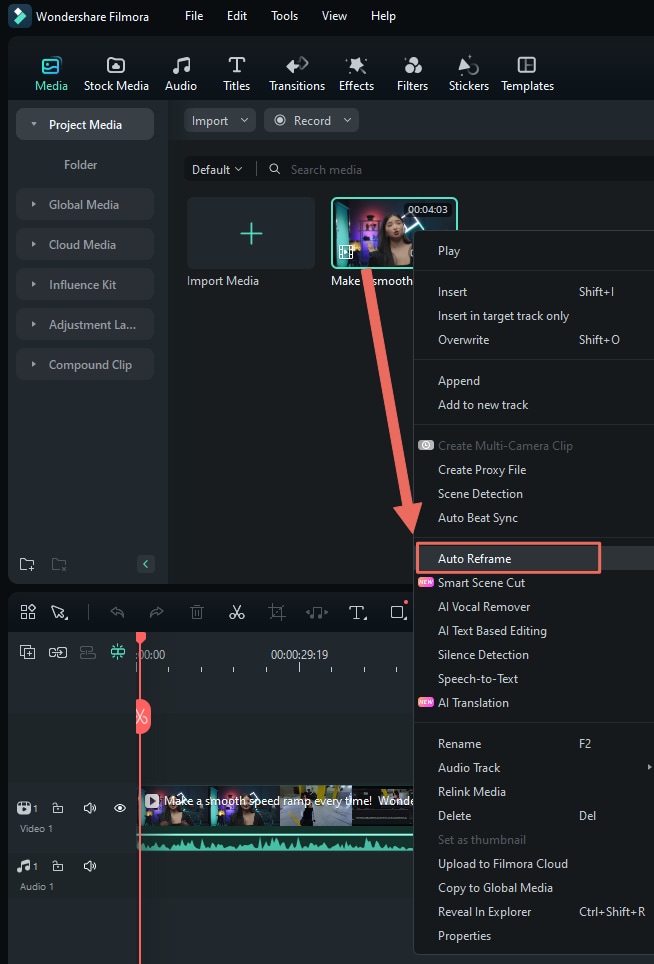
3 อีกทางเลือกหนึ่งคือ การคลิก เครื่องมือบนแถบเมนูด้านบน และคลิก จัดเฟรมใหม่อัตโนมัติ
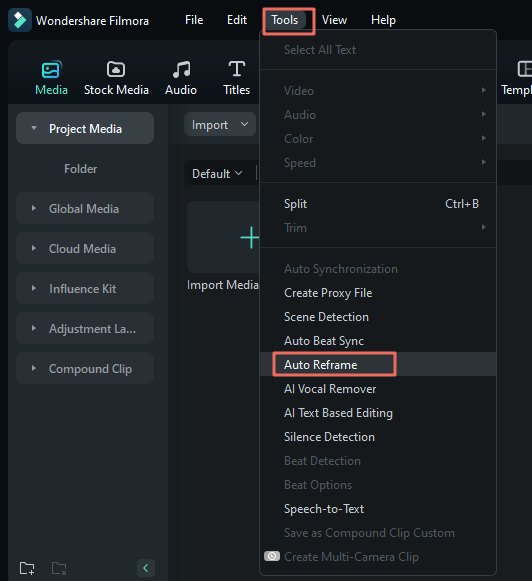
ปรับอัตราส่วนภาพ และความเร็วในการเคลื่อนไหว
เมื่อคุณเลือกตัวเลือกปรับเฟรมอัตโนมัติแล้ว กล่องโต้ตอบแยกต่างหากจะเปิดขึ้น หากคุณยังไม่ได้นำเข้าสื่อ ให้คลิก นำเข้าสื่อ และเลือกวิดีโอเดียวที่จะนำเข้า คุณสามารถเปลี่ยนวิดีโอที่นำเข้าได้โดยคลิก แทนที่ไฟล์ ที่ด้านบน
มีเทมเพลตอัตราส่วนภาพหลายแบบให้เลือก เช่น สี่เหลี่ยมจัตุรัส (1:1), แนวตั้ง (9:16), มาตรฐาน (4:3), จอไวด์สกรีน (16:9) และภาพยนตร์ (21:9) เลือกอัตราส่วนภาพขึ้นอยู่กับความต้องการของคุณ และแพลตฟอร์มที่คุณจะอัปโหลดวิดีโอ
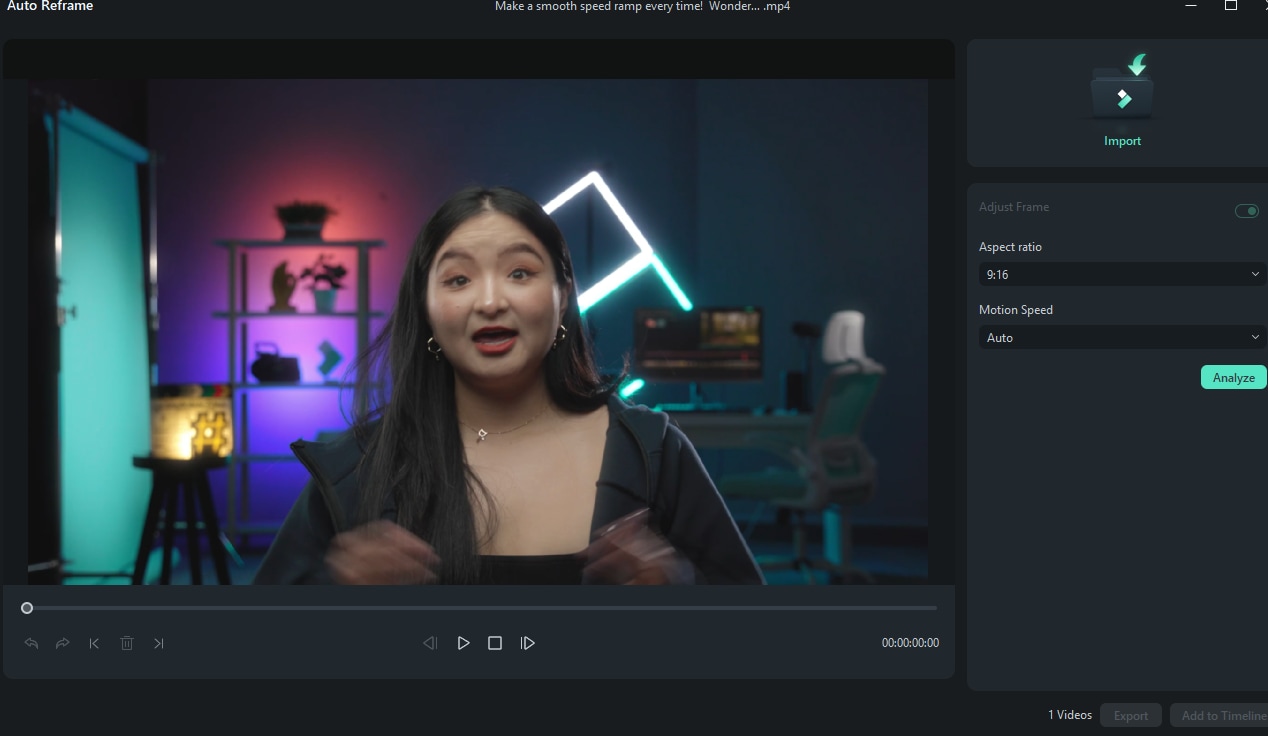
มีหลายตัวเลือกในการปรับความเร็วของวิดีโอ: ให้เป็น อัตโนมัติ หรือทำให้ เร็ว หรือ ช้า
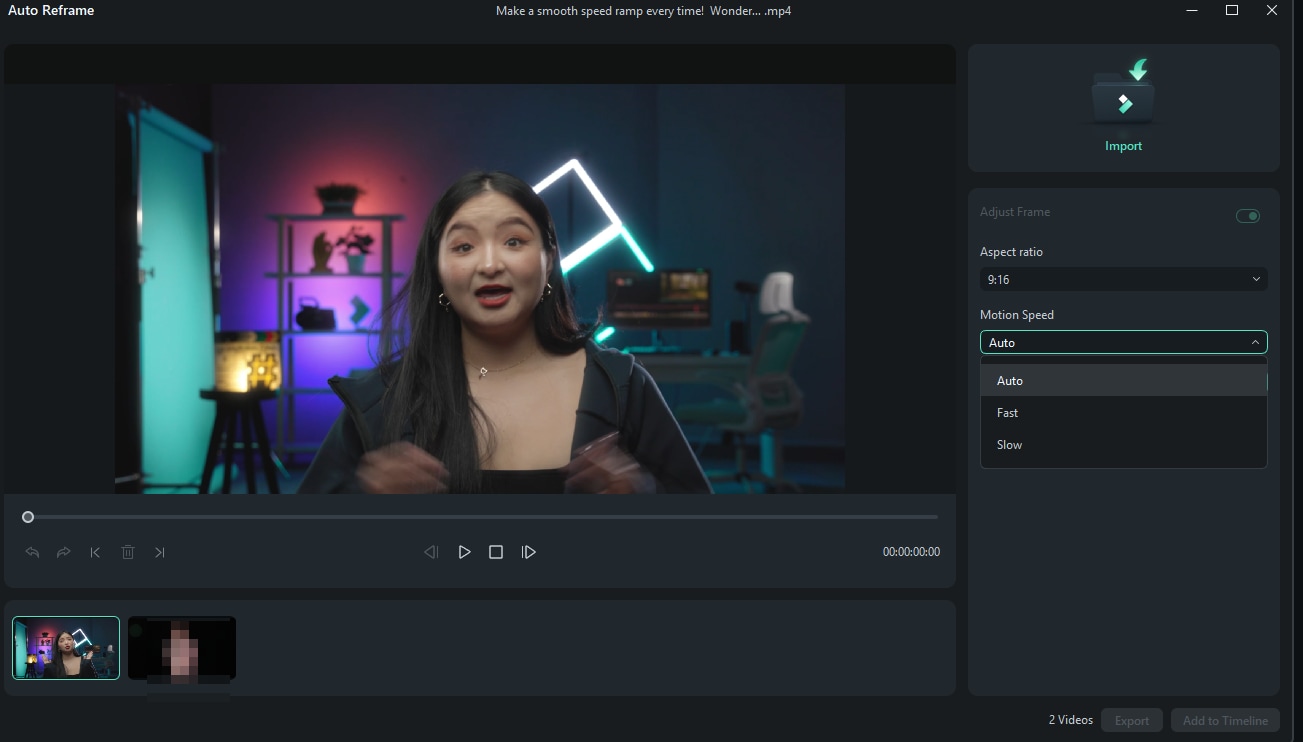
วิเคราะห์ และจัดเฟรมวิดีโอใหม่อัตโนมัติ
เมื่อคุณปรับการตั้งค่าแล้ว ให้แตะตัวเลือกการวิเคราะห์ Filmora จะใช้เวลาไม่กี่วินาทีในการวิเคราะห์วิดีโอของคุณให้เสร็จสิ้น
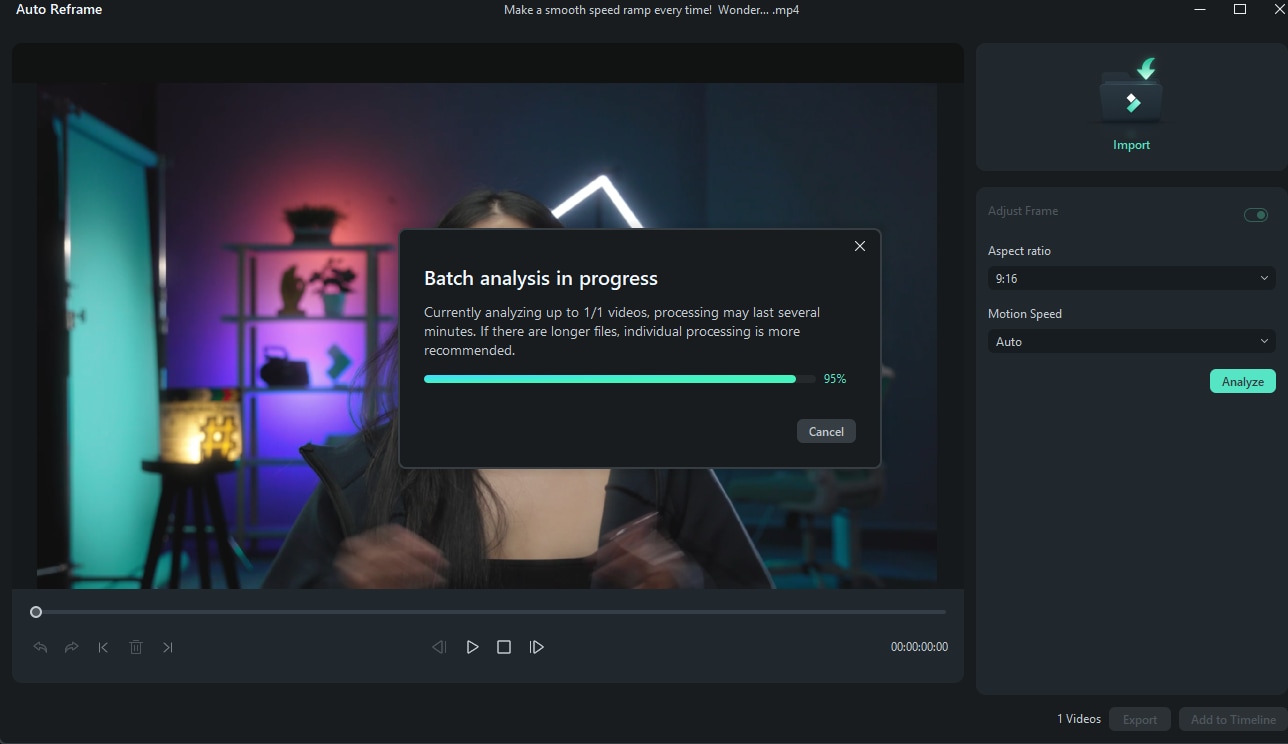
จากนั้น วิดีโอจะถูกจัดเฟรมใหม่โดยอัตโนมัติตามอัตราส่วนภาพ และความเร็วที่คุณระบุ คุณสามารถเปลี่ยนหรือลองใช้อัตราส่วนภาพ และตัวเลือกความเร็วต่างๆ ได้โดยการคลิกปุ่ม รีสตาร์ท
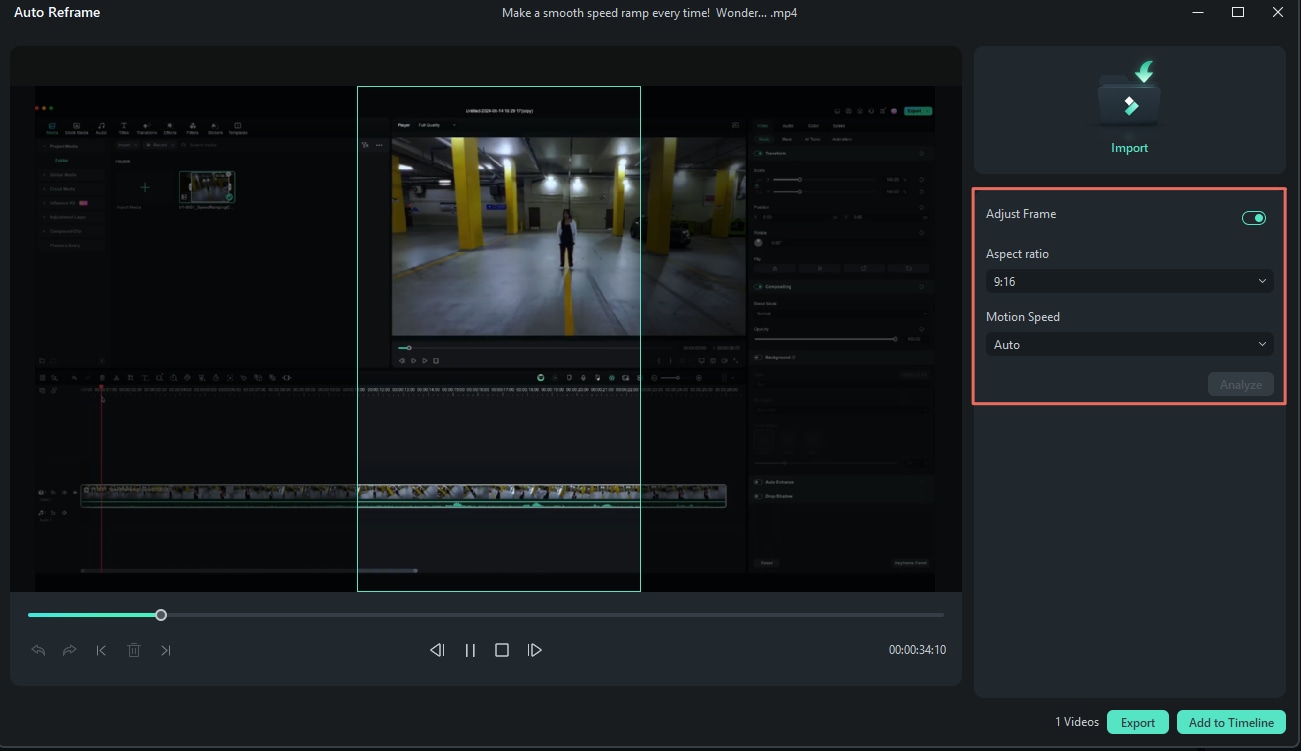
ดูตัวอย่างวิดีโอที่ปรับเฟรมใหม่
หลังจากปรับการตั้งค่า และการจัดเฟรมใหม่ คุณจะสามารถดูตัวอย่างวิดีโอสุดท้ายของคุณได้ ในกรณีที่วิดีโอต้องการการปรับปรุงเพิ่มเติม คุณสามารถเล่น และหยุดชั่วคราว ณ จุดที่คุณต้องการปรับเฟรม และย้ายกล่องเฟรมไปยังตำแหน่งที่คุณต้องการ ทำเช่นเดียวกันกับวิดีโอทั้งหมดเพียงแค่ลากหน้าต่างเฟรมด้วยเมาส์ คุณสามารถใช้งานเครื่องมือต่างๆ เช่น เลิกทำ, ทำซ้ำ, จุดแก้ไขถัดไป และ จุดแก้ไขก่อนหน้า ที่เมนูด้านล่าง
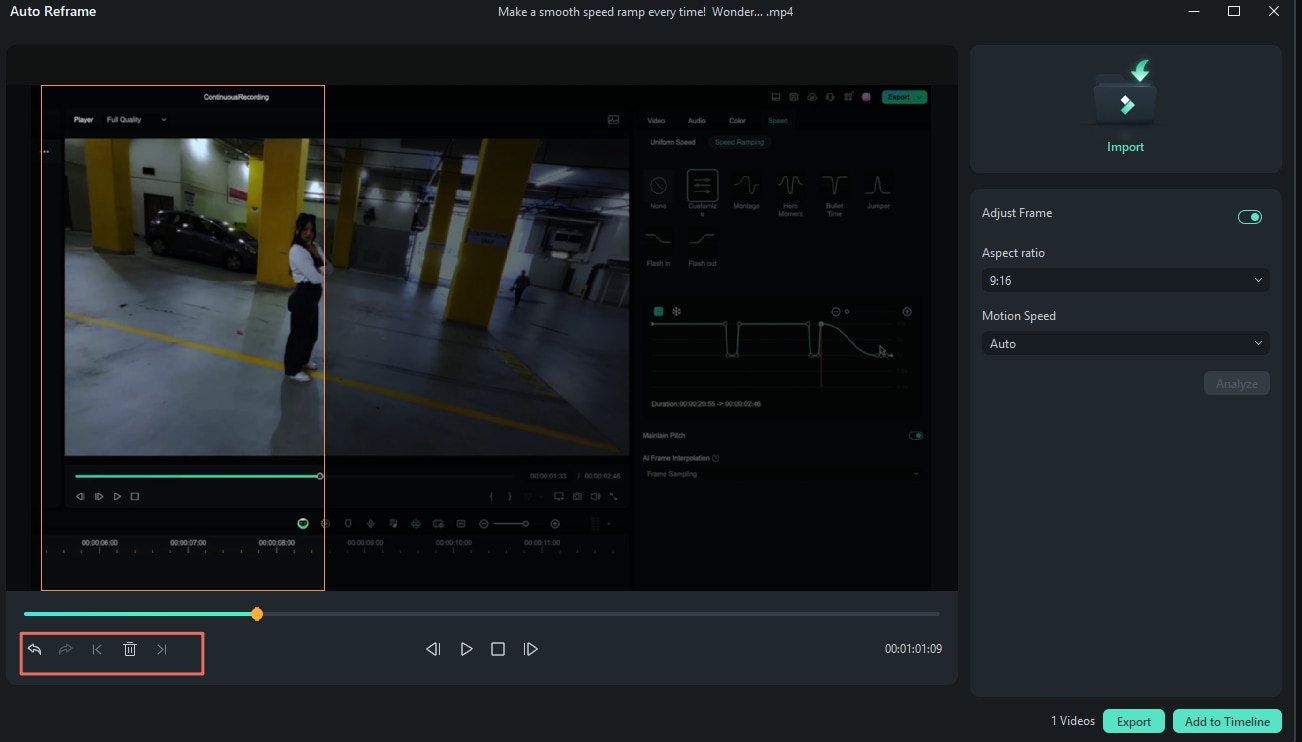
ส่งออกเป็น MP4
สุดท้ายนี้ เมื่อคุณพอใจกับวิดีโอที่ปรับเฟรมแล้ว คุณสามารถคลิกที่แท็บ ส่งออก ตั้งชื่อไฟล์ของคุณ และเลือกโฟลเดอร์ปลายทาง ปัจจุบัน รองรับเฉพาะไฟล์ MP4 เท่านั้น